Иллюстрированный самоучитель по AutoCAD 2004
Диалоговое окно Boundary Hatch and
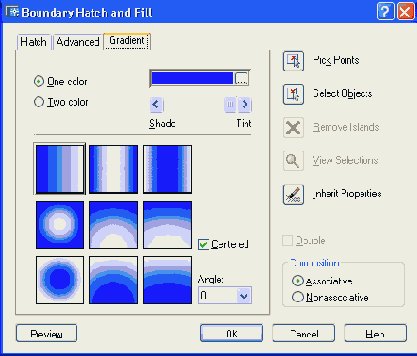
Рис. 2.100. Диалоговое окно Boundary Hatch and Fill, вкладка Gradient
В верхней части диалогового окна с помощью двух переключателей нужно выбрать тип заливки: One color (Одноцветная) или Two color (Двухцветная). Для одноцветной заливки необходимо указать основной цвет (его текущее значение отображается в поле

, расположенном чуть правее переключателей), а также с помощью кнопки скользящей шкалы выбрать соотношение между светом (Tint) и тенью (Shade). Для изменения основного цвета следует пользоваться кнопкой

, щелчок по которой открывает диалоговое окно Select Color (Выбор цвета), имеющее три вкладки. На вкладке Index Color (Цвет по номеру) (рис. 2.101) можно выбрать цвет традиционным для предыдущих версий AutoCAD способом — по номеру (от 1 до 255).
В рассматриваемой версии системы появились еще две вкладки. Внешний вид вкладки True Color (Точный цвет) зависит от выбора в раскрывающемся списке Color model (Цветовая модель) одного из двух значений: HSL или RGB. В первом случае (рис. 2.102) настройка цвета выполняется с помощью шкал Hue (Оттенок), Saturation (Насыщенность) и Luminance (Яркость). Изменять значения в каждой из шкал можно с помощью кнопок настройки



Рис. 2.101. Диалоговое окно Select Color, вкладка Index Color
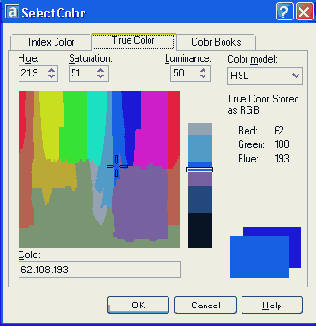
Рис. 2.102. Диалоговое окно Select Color, вкладка True Color (модель HSL)
Если установить в раскрывающемся списке Color model (Цветовая модель) значение RGB, то вкладка примет вид, изображенный на рис. 2.10.З.
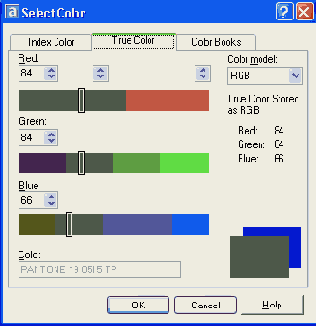
Рис. 2.103. Диалоговое окно Select Color, вкладка True Color (модель RGB)